VLC-spelare stöder 5.1 surroundljud förutsatt att du har rätt maskinvara och drivrutiner installerade. Du behöver också att din källljud / video ska vara kompatibel med 5.1-ljudutgång. Med tanke på att du har allt detta och VLC spelar inte automatiskt ljud i 5.1 och istället bara standardinställningar för dina stereohögtalarinställningar kommer du inte att kunna dra stor nytta av dina överlägsna högtalare. Den goda nyheten är att du kan tvinga VLC att alltid spela ljud i 5.1-surroundljud. För att ställa in detta som standard måste du gräva lite djupare i VLC: s preferenser. Här är vad du ska göra.
Vi antar att du har rätt maskinvara och drivrutiner installerade för detta. Detta inkluderar också att ha rätt ljudkort och dess respektive drivrutin installerat.
Öppna VLC-spelarens preferenser och bläddra ner till botten. Till vänster ser du två alternativ under avsnittet "Visa inställningar"; Enkelt och allt. Välj alla'.

Inställningsfönstret kommer att ändras för att visa avancerade inställningar för VLC-spelare. Expandera avsnittet 'Ljud' i vänstra kolumnen och sedan ut 'Outputmoduler'.
Välj 'DirectX' under 'Output Module' och ihöger ruta, välj din utgångsenhet. Det måste vara den enhet som stöder 5.1-utgången. Det kan vara inlinehögtalarna eller det kan vara högtalare du har anslutit dig via Bluetooth. Välj dem och välj '5.1' i rullgardinsmenyn 'Speaker Configuration'.
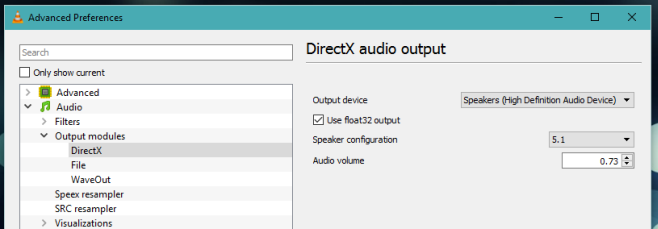
Spara de nya inställningarna så är du klar. När du spelar ljud / video i VLC-spelare kommer det att spela tillhörande ljud i 5.1-kanalen.
Vi bör nämna att du kanske inte ser DirectXnär du utökar utgångsmodulen och istället ser Dolby Digital. Detta beror återigen på din hårdvara och drivrutiner. Välj i så fall Dolby Digital och följ resten av processen enligt vad som förklarats ovan.













kommentarer